![]() Gelegentlich rollt Microsoft auch Treiberaktualisierungen über Windows Update aus. Hier stellt sich die Frage, ob man diese Treiber aktualisieren lassen oder die Updates eher ausblenden soll? Ich behandele das Thema mal für Windows 7 bis Windows 10.
Gelegentlich rollt Microsoft auch Treiberaktualisierungen über Windows Update aus. Hier stellt sich die Frage, ob man diese Treiber aktualisieren lassen oder die Updates eher ausblenden soll? Ich behandele das Thema mal für Windows 7 bis Windows 10.
Mich erreichen immer wieder Leserkommentare wie z.B. hier oder Lesermails, die sich um die Frage der Treiberaktualisierungen per Windows Update drehen. Hier ein typischer Kommentarausriss.
Unter Windows 7 wurde mir übrigens auch ein Treiberupdate (…) angeboten. Sind solche Updates auch zwingend notwendig?
In der Vergangenheit waren Treiberaktualisierungen unter Windows Update eigentlich kein Thema – ich habe die meist installieren lassen. Aber zwischenzeitlich hat sich die Betrachtungsweise geändert.
Treiberaktualisierung in Zeiten einer kaputten Softwareentwicklung
Das Problem, was zwischenzeitlich besteht: Die Softwareentwicklung – samt dem, was wir mit Windows 10 gerade erleben, ist in meinen Augen ziemlich kaputt.
Vor einigen Jahren war es so, dass Treiber wirklich noch Treiber waren – aber es kam auch damals immer wieder zu Kollateralschäden durch automatische Treiberaktualisierungen. Seit Microsoft aber damit begonnen hat, den NVIDIA-Grafiktreiber durch ein fettes, > 200 MByte großes, Paket zu ersetzen, habe ich bei mir rigoros die Treiberinstallation per Windows Update eingestellt. Dabei gibt es zwei Varianten:
- In Windows 7 bis Windows 8.1 kann ich die Treiberaktualisierungen per Windows Update in der Regel manuell freigeben oder Treiberupdates ausblenden.
- Unter Windows 10 haben Benutzer i.d.R. gar nicht mehr die Wahlfreiheit, ob Treiber per Windows Update installiert werden oder nicht. Die werden einfach ungefragt aufgenudelt und zerschießen mitunter das System.Zudem gibt es in Windows 10 das Problem, dass bei der Installation von Threshold 2, Redstone etc. das System quasi neu installiert wird. Dann zieht der Setup-Assistent nach dem Reboot die benötigten Treiber aus dem Installationsabbild bzw. über Windows Update. Das kann durchaus böse Probleme bereiten, wenn Treiber nicht funktionieren oder nicht 100% kompatibel sind.
Beleuchten wir doch einmal, was das für den Anwender konkret unter Windows 7 bis Windows 10 bedeutet.
Was kann ich bei "verunglücktem" Treiber-Update tun?
Wurde ein Treiber automatisch per Windows Update installiert und gibt es anschließend Probleme bzw. Fehlfunktionen, hat man folgende Möglichkeiten.
- Man startet die Systemwiederherstellung und lässt Windows auf den Zustand vor dem Treiber-Update zurückrollen. Das klappt – eine funktionierende Systemwiederherstellung vorausgesetzt – ganz gut.
- Anschließend geht man unter Windows 7 bis Windows 8.1 in die Systemsteuerung, sucht nach "Update" (im Suchfeld in der rechten oberen Ecke den Begriff ohne Anführungszeichen eintippen) und Windows Update anwählen.
- Dann in der linken Spalte des Fensters Windows Update den Befehl Einstellungen ändern wählen und im nachfolgenden Fenster die Update-Einstellungen anpassen.
Ich habe die Option "Nach Updates suchen, aber Zeitpunkt zum Herunterladen und Installieren manuell festlegen" eingestellt. Dadurch kann ich jedes Update manuell zur Installation freigeben.
Was auch geht: Treiber-Rollback
Wenn man weiß, welches Gerät nicht funktioniert, kann man im Geräte-Manager den betreffenden Gerätezweig anwählen und per Doppelklick die Eigenschaftenseite öffnen.

Auf der Registerkarte Treiber des Eigenschaftenfensters lässt sich die Schaltfläche Vorheriger Treiber anwählen.

Dann setzt Windows den vorherigen Treiber für das Gerät. Im Nachgang muss dann sichergestellt werden, dass der Treiber nicht erneut installiert wird.
Das Problem der Auto-Updates bei Windows 10
Bei Windows 10 ist der obige Mechanismus nicht mehr verfügbar – Updates werden automatisch per Windows Update installiert – da ist nichts mehr einstellbar. Und die Fälle, wo Treiber-Updates in schöner Regelmäßigkeit die Systeme bricken, sind in Foren gar nicht mal so selten (hier mal eine Fundstelle). Die Systemwiederherstellung hilft kurzzeitig, aber der Treiber kommt anschließend im Nachgang wieder auf das System. Auf das Windows-as-a-Service-Problem wurde oben und in den folgenden Kommentaren hingewiesen.
Das ist das, was ich mit "kaputter Software-Entwicklung" meine. Nicht nur, dass die Qualitätssicherung im Hinblick auf die Treiberauslieferung versagt oder nicht stattfindet. Microsoft hat in Windows 10 auch die Möglichkeiten zum Anpassen der Update-Einstellungen vernagelt (nur bei Enterprise gibt es Eingriffsmöglichkeiten).
Update-geschädigten Anwendern bleiben nur Lösungen "für arme Leute". Ich hatte das Blocken der Treiberinstallation im Artikel Windows 10 und die Krux mit der Auto-Treiberinstallation beschrieben. Da es in den Kommentaren nachgefragt wurde, hier noch eine kleine Ergänzung, warum dieser Ansatz "kaputt" ist.
1. Ruft man die Systemsteuerung (z.B. über Windows+X und das Schnellstartmenü) auf, kann man die Kategorie System und Sicherheit und dann System anwählen.
2. Wählt man in der linken Aufgabenspalte des Fensters System den Befehl Erweiterte Systemeinstellungen gelangt man in die Systemeigenschaften.

3. Auf der Registerkarte Hardware lässt sich die Schaltfläche Geräteinstallationseinstellungen anwählen.

Unter Windows 10 RTM (Build 10240) erscheint dann das obige Dialogfeld mit Optionen zum Anpassen der Treiberinstallation. Mit den im verlinkten Artikel beschriebenen Einstellungen lässt sich die automatische Treiberaktualisierung unterbinden. Allerdings ist die Funktion ziemlich kaputt, denn man muss das Häkchen bei Automatisch Geräte-App und … löschen – andernfalls werden Treiber trotzdem installiert.
Und der Ansatz funktioniert nicht beim Umstieg von Windows 10 RTM auf die Build 1511 (10586), da dort die Treiber bei der Installation des Abbilds neu ermittelt und installiert werden (siehe auch die Frage in den folgenden Kommentaren). Das haben die Strategen von Microsoft wohl auch eingesehen und die obige Funktionalität schlicht in Windows 10 Build 1511 (Redstone 2) geschlachtet. Geht man die obige Schrittfolge durch, erscheint nur noch das nachfolgend sichtbare Dialogfeld.

Damit ist man als Anwender astrein gegen die Wand gefahren. Also bleibt nur noch die (imho ziemlich kranke) Lösung, die ich im Beitrag Windows 10-Tipp: Updates blocken beschrieben habe. Man braucht das von den Microsoft-Entwicklern geschriebene Tool wushowhide.diagcab, welches sich unter KB3073930 herunterladen lässt.

1. Wählen Sie die Datei wushowhide.diagcab per Doppelklick an und verwenden Sie im Dialogfeld des Assistenten die Weiter-Schaltfläche.

2. Wählen Sie im dann angezeigten Dialogfeld den Befehl Hide updates und warten Sie, bis die Suche die über Windows Update anstehenden Pakete auflistet.

3. Markieren Sie die Pakete in der Liste, die ausgeblendet werden sollen und bestätigen Sie die Weiter-Schaltfläche.

Sobald das obige Dialogfeld erscheint, beenden Sie den Assistenten über die Schließen-Schaltfläche. Anschließend sollten die markierten Updates nicht mehr installiert werden.
Ergänzung: Treiber bei Windows 10 Creators Update (V1704) blockieren
Das im Frühjahr 2017 freigegebene Windows 10 Creators Update (V1704) wird nicht nur die Möglichkeit bieten, Updates um 35 Tage von der Installation zurückzustellen (siehe).
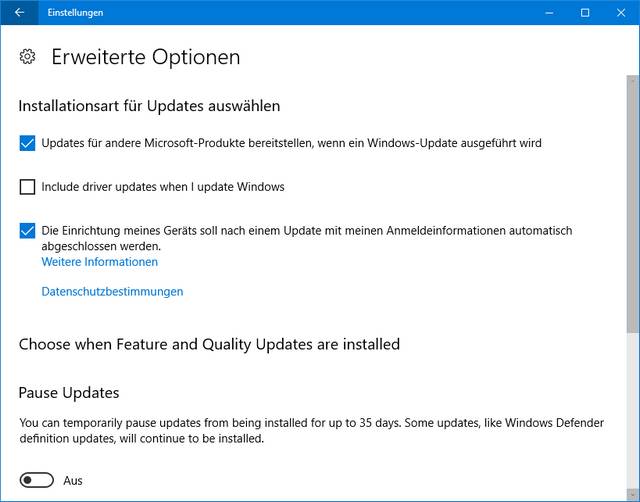
Es gibt auch eine Option, um Treiber vom Update auszunehmen, wenn Windows aktualisiert wird (siehe auch Windows 10 Build 15002 Insider Preview freigegeben, und den obigen Screenshot).
Wie ich bei der Windows-Installation vorgehe
Installiere ich ein Windows auf einer realen Maschine, installiere ich die Treiber, die mir der OEM bereitstellt, manuell. Hier verweise ich auf meinen Artikel Windows 8.1-Setup: Treiberinstallation in richtiger Reihenfolge, wo ich ein paar Hintergrundinfos im Hinblick auf Chipsatztreiber etc. gebe.
Weil jedes Wort auf die Goldwaage gelegt wird und die Frage in den folgenden Kommentaren kommt: Das gilt auch für Windows 7 und Windows 10, sofern die betreffenden Treiber noch angeboten werden. Beim Intel Rapid Storage Matrix Treiber ist z.B. zu prüfen, ob der noch angeboten wird. Als ich gerade nachgeschaut habe, war der RST-Treiber bei Intel nicht mehr verfügbar. Also immer mit Sinn und Verstand herangehen – die eigene Recherche kann ich euch nicht ersparen.
Bei der Installation in einer virtuellen Maschine versuche ich die Treiber per Auto-Update installieren zu lassen.
Im Nachgang teste ich, ob die Treiber funktionieren – und bei Problemen versuche ich, die passenden Treiber von den Webseiten der Gerätehersteller zu beziehen. Das ist zielführender, als sich auf Windows Update zu verlassen und anschließend im Regen zu stehen.
Ich erinnere mich an einen Fall, bei dem ein Kyocera-Druckertreiber die Druckaufträge im Netzwerk automatisch vor der Ausgabe gelöscht hat. Die Treiber stammten von Windows Update. Offenbar steckte da ein fehlerhafter Treiber bei Microsoft auf dem Update-Server. Beim Hersteller Kyocera fand ich eine neuere Treiberversion, die anstandslos funktionierte.
Abschließend noch ein wichtiger Hinweis: Bitte die Finger von Treiber-Update-Tools lassen. Die versprechen viel, können aber zu argen Problemen führen. MVP-Kollege Ingo Böttcher hat den Beitrag Treiber-Update-Tools und warum man sie nicht nutzen sollte zum Thema publiziert. Und falls es Probleme gibt, das richtige Gerät samt dem zugehörigen Treiber zu identifizieren: Von Ingo Böttcher gibt es den Wiki-Beitrag Wie und wo finde ich passende Treiber und wie installiere ich sie?, der das Ganze sehr schön erklärt. Nachfolgend finden sich noch einige Link zu ähnlichen Artikeln hier im Blog.
Ähnliche Artikel:
Sicherheitsleck in Intel Driver Update Utility gefixt
Windows: Treiberaktualisierung deaktiviert
Windows 10 und die Krux mit der Auto-Treiberinstallation
Windows 10: Updates per Tool steuern …
Windows 10-Tipp: Updates blocken
Windows 10: … Updates verhindern…
Offline-Update: Get WSUS Content .NET Version 2.7





 MVP: 2013 – 2016
MVP: 2013 – 2016




meine Erfahrung ist ähnlich, jedoch sehe ich es ein bisschen differenzierter.
Zum einen finden US-Programme in der Regel "nur/hauptsächlich" US-Treiber.
des weiteren sind die Treiber-Scanner teils einfach programmiert, nämlich dass nur die Hersteller, Versions-Nr. verglichen wird und nicht das Produkt/Artikel.
Dh. evtl. deutsche/EU-Software sollte bessere Ergebnisse liefern, wobei ich diese dann nur zur Orientierung nehme und manuell prüfe/dl/installiere.
Interessant wäre ja ein Test neueren Datum bspw. mit http://client.updatestar.com/de/drivers/overview/ – wer hat eine virtuelle Maschine und testet mal? ;-)
Hallo Günter,
bzgl. Windows 10:
Was bewirkt dann die Einstellung unter Systemsteuerung\System und Sicherheit\System -> Erweiterte Systemeinstellungen -> Hardware -> Geräteinstallationseinstellungen?
Ich dachte bisher, dass man damit die automatische Treiberinstallation deaktiviert.
Ein Problem bzgl. Treiber sehe ich in "Windows as a Service". Bei jeder neuen Version von Windows 10 wird ja quasi eine Neuinstallation vorgenommen, mit entsprechender Hardwareerkennung. Bisher (z. B. Upgrade auf Version 1511/alte Daten behalten) mußte ich hier spezielle Mainboardtreiber neu installieren. Wenn das jetzt jedes Mal passiert, kommt halbjährlich viel Arbeit auf einen zu.
Gruß, Alf
Das wollte ich auch fragen. Darauf geht Hr. Borns hier leider nicht ein. Auch ich dachte bisher, daß es reicht, wenn man in Windows 7 per Einstellung unter
Systemsteuerung\System und Sicherheit\System -> Erweiterte Systemeinstellungen -> Hardware -> Geräteinstallationseinstellungen
die automatische Treiberinstallation deaktiviert?
Die automatische Treiberinstallation von Windows 8.1 hat mir sehr gut gefallen (War nicht von Anfang an so als Win8 auf den Markt kam). Ich musste anschließend nur noch kleine Korrekturen vornehmen. Bei Windows 7 ist/war noch relativ viel Handarbeit nötig, aber wenn man vorab alle nötigen Treiber zusammen hatte kein Problem. Solche Dinge sind natürlich von den verwendeten Komponenten im PC abhängig. Mit Windows 10 funktioniert die automatische Treiberinstallation mehr schlecht als recht. Es ist wieder deutlich mehr Handarbeit nötig und spezielle Hardware funktioniert nicht, oder wird einfach nicht unterstützt (Fingerabdruckleser zum Beispiel, oder UMTS Modems).
Kann aber alles noch Kommen. Hat ja bei Win8.x auch etwas gedauert. Nur werde ich mich nicht herumärgern bis das OS (Win10) mal "fertig" ist.
Die richtige Reihenfolge im verlinkten Artikel http://www.borncity.com/blog/2014/03/12/windows-8-1-setup-treiberinstallation-in-richtiger-reihenfolge/comment-page-1/#comment-28457 bezieht sich nur auf Windows 8.1 ?
Gilt das nicht auch für Windows 7 ??
Genau!
Hier was für Win7-Systeme:
Treiber-Updates von MS für Nvidia oder HP-Produkte Drucker etc). Das ist der größte Blödsinn und gefährdet das eigenen System. Was ich von MS alles schon angeboten über die Update-Funktion bekommen habe für nachfolgende Komponenten:
# Intel-Ressourcen
# HP-Ressourcen
# Nvidia-Ressourcen.
Entweder funktionieren die nicht, oder die machen alles kaputt. Am besten ausblenden.
Es ist fast s schlimm wie diese ominösen Treiber-Driver-Utilities, die einen alle 5 Minuten sagen, dass man einen neuen Treiber braucht.
Das ist eine Pest, weg damit!!!!
Leute – nicht jedes Wörtchen auf die Goldwaage legen und selbst interpolieren. Der Text ist eh schon viel länger als geplant geworden. Ich habe aber den obigen Text inzwischen nochmals erweitert und die angerissenen Fragen in euren Kommentaren adressiert.
Ja, ich habe dann unverhofft es nochmal anders geschrieben.
Früher war ich brav und dachte alles von MS muss man installieren, weil es hilft. nachdem dann irgendwie ich ständig Druckertreiber für HP-Produkte bekommen habe und die ließen sich nicht installieren, habe ich es aufgegeben und diese ausgeblendet. Das dazu.
Im Oktober 2015, ich etwas geschulter, bot mir MS wider ein Update für Nvidia (MVS 310 Karte) an. Da ich gerade aber Nvidia aktualisiert habe und bei einem andren System mit einer anderen Nvidia-Karte (Quadro 1000M) das MS-Update sorgte, dass der Bildschirmschoner nicht mehr ging, habe ich es gelassen.
Nebenbei-planmäßige Update febur 2016 war das Ding noch da (bei ausgeblendet) und jetzt ist es weg und meine Nvidia 310 ist aktuell.
Ich denke, man muss auch mal was probieren um zu schauen. Und dann kann man auch hinterfragen.
Danke und Grüße lieber Herr Born.
Ach, viele Tippfehler. Bitte den Sinn lesen. Bei "wider" anstatt von "wieder" wäre es ja hinterrücks sinnig wieder.
Wie gerade geschrieben, Treiberupdates unter Win7 sind eine Pest.
Entweder
lassen die sich nicht installieren (weil man wieder gutgläubig war)
Oder die ließen sich installieren (weil man wieder gutgläubig war), dann machen die das System kaputt.
Ich frage mich immer, wer dafür verantwortlich ist. Warum will MS einen völlig veralteten Treiber auf mein System installieren, wo doch alles funktioniert. Der Geck an der Sache ist der: Geht man über "Geräte …" und schaut mal nach, ob was neues das ist, also händische Treiberaktualisierung, so ist nichts da.
Geck? > Gag ;-)
Richtig, es muss hier Gag geschrieben werden, danke :) . Wollte mal keine Amerikanismen verwenden und dann kommt so was raus. Ich sage ja auch Mobiltelefon anstelle von den unsinnigen Wort "Handy".
Aber: "der Geck" für eine Person.
Über die Treiberaktualisierung per Windows Update kommt nur noch noch Schwachsinn, drum installiere ich Windows auch nur noch offline und deaktiviere danach die Automatische Treiberaktualisierung per Windows Update mit als erstes.
Selbst ein ältere Treiber funktioniert allemal besser als der Schrott der über die Automatik kommt.
Kleines Beispiel, der Chipsatz und Intel rapid storage Treiber der mir über das Automatische Treiberupdate angeboten wird passt zum Gigabyte GA-Z68X-UD3H-B3 überhaupt nicht, folge dessen kann ich den eSATA Port nicht mehr nutzen weil ich nur noch Fehler bekomme sobald eine Externe Festplatte über den eSATA Port an den PC anschließe.
Deaktiviere ich den Automatischen Treiber Update und installiere den Richtigen Treiber funktioniert der eSATA Port auch wieder ganz ohne Fehlermeldungen!
Gleiches gilt auch für die Grafikkarte.
Jo, da kann ich mich der Puritaner nur anschliessen.
Eine Offline-Installation von Windows 10 bewirkt, dass MS bei der Installation keine der installierten Hardware scannt und dann später immer nach Treiberupdates sucht.
Mal der Bericht: http://www.deskmodder.de/blog/2015/11/29/windows-10-nach-hardwarewechsel-neu-clean-installieren/
Und bis heute hab ich noch keinen Treiber über Windows Update erhalten.
Treiber Probleme habe ich schnell erledigt,
einfach Windows Offline installieren und dann Snappy Driver Installer verwenden.
Das ist eines der besten Programme die es für so etwas gibt.
Man sollte allerdings die Pakete mit den Treibern über einen zweiten Rechner oder vor der Installation Herunterladen. wehrend der Installation der Treiber benötigt man auch keinen Internet Zugriff und KOSTENLOS ist das auch.
Links: http://snappy-driver-installer.sourceforge.net/en/index.php
und wer die Pakete nicht per Torrent landen möchte http://driveroff.net/
P.S. bei langsamen Internetanschlüssen und oder der Rechtslage empfehle ich die Pakete nicht per Torrent herunter zu laden.
Da würde ich explizit von abraten – speziell die russische DL-Site.
Des Russisch bin ich auch nicht so mächtig, drum würde ich zumindest da würde ich dann lieber so suchen https://translate.google.de/translate?hl=de&sl=ru&u=http://driveroff.net/&prev=search
Ja ne Russische Torrent DL-Site würde mir auch schwer im Magen liegen, aber ich glaube auch in Russland gibt es ehrliche Menschen :)
Irgendwie stehe ich jetzt auf der Leitung. Warum rennt der Anwender gegen eine Wand, wenn er die Treiber-Updates abschaltet? Das ist dich genau das was man will, oder nicht?
Der Satz "Damit ist man als Anwender astrein gegen die Wand gefahren." bezieht sich explizit auf die vorherigen Ausführungen! Unter Windows 10 Version 1511 ist das im Text beschriebene Abschalten der Treiberaktualisierung nicht mehr möglich.
Ganz einfach, @Paule21 weil die von Windows verteilten Treiber nicht zu den Geräten Passen.
Wenn ich den Z68 Express Chipset Treiber über das Automatische Update von Windows installieren lasse funktioniert der eSATA 3Gb/s connector nicht mehr zumindest nicht ohne Fehlermeldung.
Deaktiviere ich das das Automatische Treiber Update von Windows 10 und nehme den letzten Treiber vom Hersteller kann ich den eSATA 3Gb/s connector ohne Fehlermeldung benutzen.
Stellt sich für mich die einfache Frage, bin ich zu blöd weil meine Daten auf eSATA Datenträgern liegen oder ist Microsoft zu blöd mir den richtigen Treiber anzubieten??
Hallo Günter,
was die Treiber im System angeht und die Hardware kannst du dir ja mal den Device Remover von Kerem ansehen. Ich nutze es unter anderem gerne, um Treiber aus dem laufenden System zu kopieren und in ein Image zu übernehmen. Das eigentliche Ziel ist aber die Entfernung von Geräten, daher auch der Name.
http://www.heise.de/download/device-remover-1159874.html
https://www.facebook.com/DeviceRemover
Hallo Herr Born!
Toller Artikel. Sie haben damit mal wieder voll in´s schwarze getroffen.
Weiter so!!! Ihr Blog ist eine tolle Morgen (Pflicht) Lektüre ;-)
Hallo Günter,
kannst du mir mal an Hand des beigefügten Screenshot erklären, welches
der Graka-Treiber (NVIDIA GeForce GTX 650 Ti BOOST) ist?
http://tinyurl.com/z62dfgf
Da ist imho kein Grafiktreiber dabei.
Danke dir. Dann ignoriert Windows den Treiber, da ich damals Win 10 auch offline installiert hatte und die Treiber vom Hersteller mir vorher besorgt hatte. Habe bis jetzt keine Probleme mit Win 10.
Treiber sollten belassen werden wie sie sind. Einmal neu aufgesetzt möglichst die Treiber von den Herstellerseiten nutzen. Chipsatz auch vom Hersteller
Grafikartentreiber gerade bei Laptops auch vom Hersteller weil oft "embedded" ATI oder NVIDIA Treiber zum Einsatz kommen, noch kombiniert mit Intel-Grafik.
Und ist mal alles im Kasten, sollte man außer bei Problemen das Ganze so belassen…
Windows 10 TH2 hat ja vorbildlich gezeigt was WIN-WDDMA Treiber anrichten können… uppssss, kein Bild mehr. :o
Abgesichert rein – Standard VGA – Treiber Updaten von Windows, wie oben beschrieben blockieren, den Treiber von Hersteller holen und sie da… "es wurde Licht" :D
Das ständige Treiber aktualisieren zu müssen erinnert mich ein bisschen an die Tune-UP Märchen, die aus Gurken Ferrari's machen sollen… *rolleyes
Gamer ausgeschlossen – denn die wissen meistens sehr genau was sie brauchen und laden es sich auch am richtigen Ort herunter & verlassen sich kaum auf Windows Update Treiber ;)
Ich sehe dem Thema anders entgegen. Wenn man in Enterprise Unternehmen das Thema betrachtet, dann installiert man bspw. 1607 mit einem Treibersatz und alles ist toll und gut. Aktiviert man dann mal für seine Clients die Telemetrie und wertet über Azure -> Upgrade Readiness aus was mit den Clients nach einem Update auf 1709 passiert, stellt man schnell fest, dass das Treiberpaket von 1607 einfach nicht mehr perfekt ist für 1709. Teilweise werden Treiber nicht migriert in die neue Version. Man hächtelt also jedem Gerät hinterher um nach dem FeatureUpdate von 1709 alle Treiber am Laufen zu halten. Weiter kann in OMS -> Health mal erkennen dass es durchaus Treiber gibt die funktionieren, aber die Maschinen sehr häufig crashen lassen! Und ein Crash muss nicht immer ein Bluescreen sein! Weiter verfolge ich Treiber mit integrierten Keylogger (HP) oder ähnlichen Security Topics! Man hat also nicht mehr wirklich groß die Wahl, außer man lässt sich soviel Zeit und hächelt jedes halbe Jahr zig Treibern hinter.